
PDF permite compartir e imprimir documentos sin perder el formato, lo que lo convierte en el formato más popular. En ciertos casos, es posible que necesitemos importar el contenido de los documentos PDF al documento de OneNote. OneNote permite recopilar, organizar y colaborar información de forma libre y colaboración multiusuario en forma de notas, dibujos, recortes de pantalla y comentarios de audio. En este artículo, aprenderemos cómo convertir un PDF a OneNote en C#.
En este artículo se tratarán los siguientes temas:
- API de C# para convertir PDF a OneNote
- Convertir PDF a OneNote
- Convertir varios archivos PDF a OneNote
- Insertar PDF en OneNote en una página
- Convertir PDF a OneNote y combinar páginas
API de C# para convertir PDF a OneNote
Para convertir un documento PDF a OneNote, usaremos la API Aspose.Note para .NET. Permite crear, leer y convertir documentos de OneNote mediante programación sin usar Microsoft OneNote. También permite importar contenido de documentos PDF a documentos de OneNote.
La clase Documento de la API representa un documento de OneNote. El método Import() de esta clase importa un conjunto de páginas del documento PDF proporcionado. El método Save() guarda el documento de OneNote en un archivo. Podemos combinar un conjunto de páginas en el documento usando el método Merge(). La clase PdfImporter de la API nos permite importar contenido de documentos en formato PDF. También puede leer más sobre clases y métodos en las referencias de la API.
Descargue la DLL de la API o instálela usando NuGet.
PM> Install-Package Aspose.Note
Convierta PDF a OneNote usando C#
Podemos convertir fácilmente cualquier documento PDF en un documento de OneNote siguiendo los pasos que se detallan a continuación:
- Cree una instancia de la clase Documento.
- Llame al método Import() con la ruta del archivo PDF.
- Finalmente, guarde como OneNote usando el método Save().
El siguiente ejemplo de código muestra cómo convertir un PDF en un documento de OneNote mediante C#.
// Este ejemplo de código muestra cómo convertir un PDF en un documento de OneNote.
// Inicializar un documento
var document = new Document();
// Importar un documento PDF
document.Import(@"C:\Files\sample.pdf");
// Guardar como OneNote
document.Save(@"C:\Files\sample_from_PDF.one");
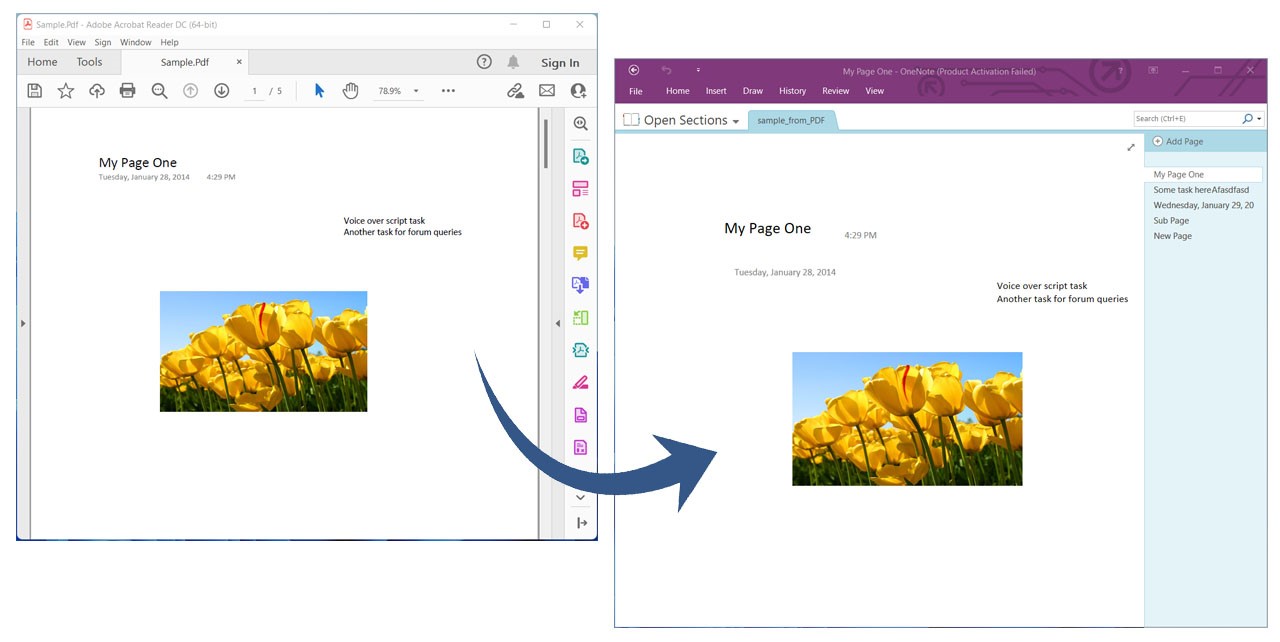
Convierta PDF a OneNote usando C#.
Convierta múltiples archivos PDF a OneNote usando C#
También podemos importar o convertir varios archivos PDF en un solo documento de OneNote siguiendo los pasos que se detallan a continuación:
- Cree una instancia de la clase Documento.
- Llame al método Import() con la ruta del archivo PDF.
- Repita el paso anterior para importar más archivos PDF.
- Finalmente, guarde como OneNote usando el método Save().
El siguiente ejemplo de código muestra cómo convertir varios archivos PDF en un documento de OneNote mediante C#.
// Este ejemplo de código demuestra cómo convertir varios archivos PDF en un documento de OneNote.
// Inicializar un documento
var document = new Document();
// Importar múltiples documentos PDF
document.Import(@"C:\Files\SampleText.pdf")
.Import(@"C:\Files\SampleImage.pdf")
.Import(@"C:\Files\SampleTable.pdf");
// Guardar como OneNote
document.Save(@"C:\Files\Import_multiple_PDFs.one");
Inserte PDF en OneNote en una página usando C#
Podemos importar un documento PDF en OneNote como una página siguiendo los pasos que se detallan a continuación:
- En primer lugar, cree una instancia de la clase Documento.
- A continuación, cree una instancia de la clase PdfImportOptions.
- Luego, inicialice el objeto de clase MergeOptions.
- A continuación, establezca las propiedades ImportAsSinglePage como true y PageSpacing.
- Luego, llame al método Import() con la ruta del archivo PDF.
- Después. repita el paso anterior para importar más archivos PDF.
- Finalmente, guarde como OneNote usando el método Save().
El siguiente ejemplo de código muestra cómo insertar cada documento PDF en una sola página de OneNote mediante C#.
// Este ejemplo de código muestra cómo importar cada PDF en una sola página en un documento de OneNote.
// Inicializar un documento
var document = new Document();
// Inicializar las opciones de importación de PDF
var importOptions = new PdfImportOptions();
// Definir MergeOptions
var mergeOptions = new MergeOptions() { ImportAsSinglePage = true, PageSpacing = 100 };
// Importar múltiples documentos PDF
document.Import(@"C:\Files\SampleText.pdf", importOptions, mergeOptions)
.Import(@"C:\Files\SampleImage.pdf", importOptions, mergeOptions)
.Import(@"C:\Files\SampleTable.pdf", importOptions, mergeOptions);
// Guardar como OneNote
document.Save(@"C:\Files\Pdf_as_single_OneNote_page.one");
Convierta PDF a OneNote y combine páginas en C#
Podemos importar todas las páginas de un documento PDF y fusionar las páginas seleccionadas en OneNote siguiendo los pasos que se detallan a continuación:
- En primer lugar, cree una instancia de la clase Documento.
- A continuación, inicialice el objeto de clase MergeOptions.
- Luego, establezca las propiedades ImportAsSinglePage como verdaderas y PageSpacing.
- A continuación, obtenga una colección de páginas de PDF utilizando el método PdfImporter.Import(). Toma una ruta de archivo PDF como argumento.
- Después de eso, llama al método Merge() para fusionar el número especificado de páginas.
- Finalmente, guarde como OneNote usando el método Save().
El siguiente ejemplo de código muestra cómo importar todas las páginas de un PDF agrupando 5 páginas en una sola página de OneNote usando C#.
// Este ejemplo de código demuestra cómo importar todas las páginas de un PDF agrupando 5 páginas en una sola página de OneNote.
// Inicializar un documento
var document = new Document();
// Definir MergeOptions
var mergeOptions = new MergeOptions() { ImportAsSinglePage = true, PageSpacing = 100 };
// Obtenga una colección de páginas de un PDF
IEnumerable<Page> pages = PdfImporter.Import(@"C:\Files\SampleGrouping.pdf");
while (pages.Any())
{
// Combinar 5 páginas
document.Merge(pages.Take(5), mergeOptions);
pages = pages.Skip(5);
}
// Guardar como OneNote
document.Save(@"C:\Files\Note\sample_CustomMerge.one");
Obtenga una licencia gratis
Puede obtener una licencia temporal gratuita para probar la biblioteca sin limitaciones de evaluación.
Conclusión
En este artículo, hemos aprendido a:
- crear un nuevo documento de OneNote usando C#;
- guardar PDF como OneNote;
- importar documentos PDF únicos o múltiples en OneNote;
- guarde el documento de OneNote mediante programación;
Además, puede obtener más información sobre Aspose.Note para la API de .NET utilizando la documentación. En caso de cualquier ambigüedad, no dude en contactarnos en nuestro foro.